[视频]在wps中怎样用图钉功能固定最近使用文档
关于一拳超人在wps中怎样用图钉功能固定最近使用文档,期待您的经验分享,你是我的宝贝,你是我的花,谢谢你对我的帮助!
更新:2024-03-24 00:23:37精品经验
来自证券之星http://www.stockstar.com/的优秀用户轩辕剑,于2018-10-05在生活百科知识平台总结分享了一篇关于“在wps中怎样用图钉功能固定最近使用文档过桥米线”的经验,非常感谢轩辕剑的辛苦付出,他总结的解决技巧方法及常用办法如下:
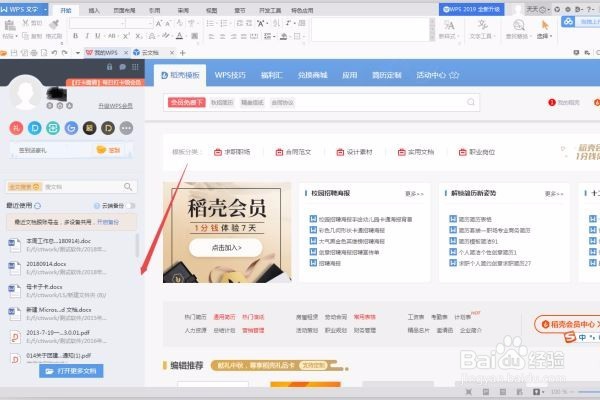 [图]2/6
[图]2/6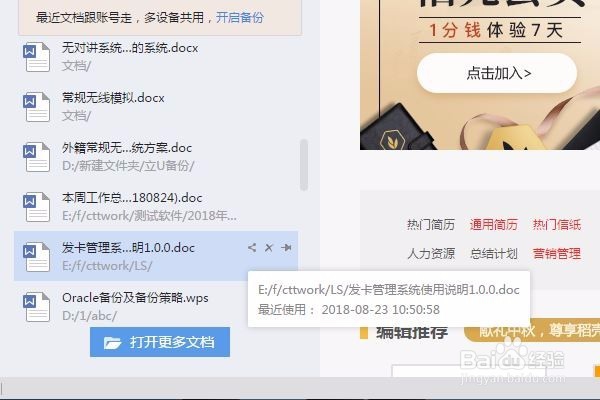 [图]3/6
[图]3/6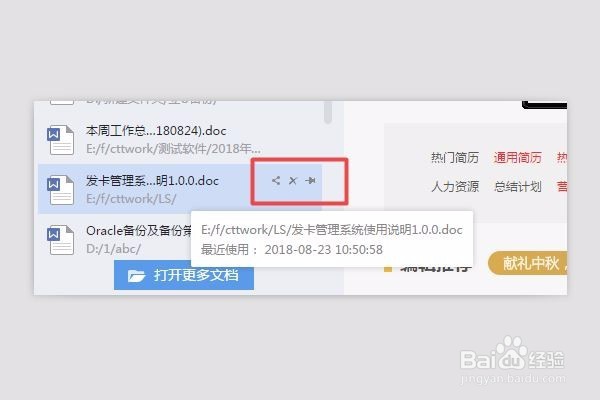 [图]4/6
[图]4/6 [图]5/6
[图]5/6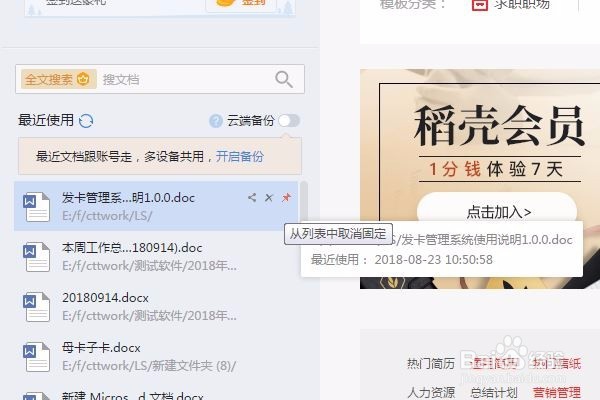 [图]6/6
[图]6/6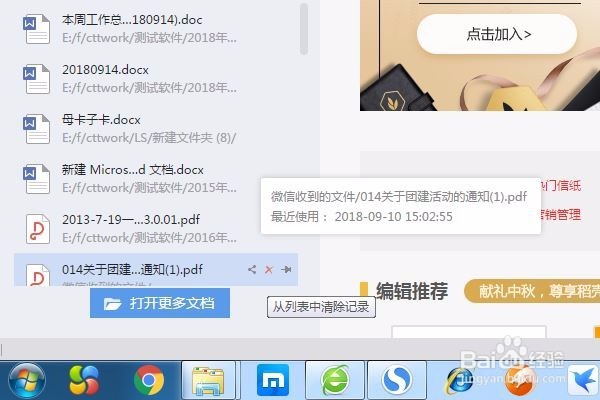 [图]
[图]
我们发现在【最近使用的工作簿】列表中可以快速打开使用过的文档,但是打开多个工作簿以后,需要找到的那个文档已经不再列表中或者需要拖动滚动条才能找到,是不是感觉很麻烦呢,其实,wps里有个图钉功能,可以把最近使用的文档固定列表上方的位置,具体的操作方法如下
方法/步骤
1/6分步阅读在【开始】菜单中打开【wps文字】,可以看到有无数打开的文档
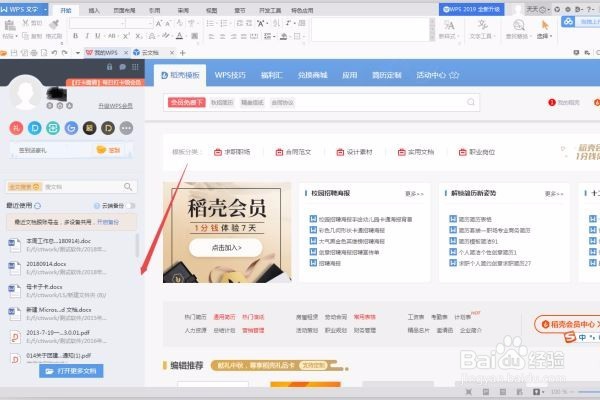 [图]2/6
[图]2/6我们拖动滚动条,把需要的文档找到。
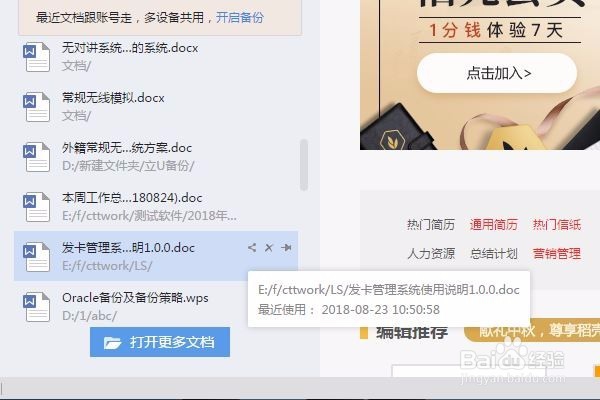 [图]3/6
[图]3/6当鼠标放到对应文件上的时候,不仅仅显示文件的路径。还显示出来了三个图标
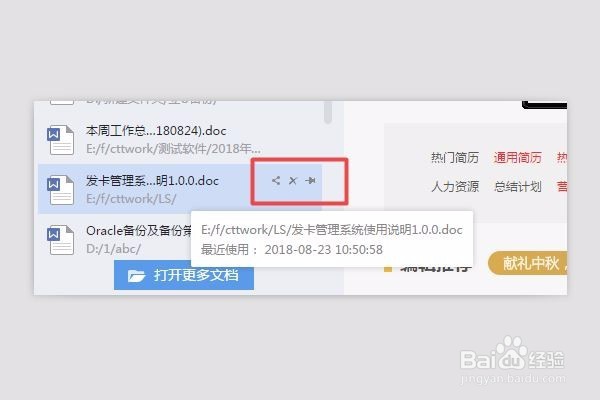 [图]4/6
[图]4/6我们单击图钉图标时,当前文档立即变成文件列表中的第一个啦,使用起来是不是很方便呢
 [图]5/6
[图]5/6当我们这个文档不需要使用时,可以在当前位置上单击图钉图标,将其【从列表中取消固定】,此时文档立即回到原来的位置了
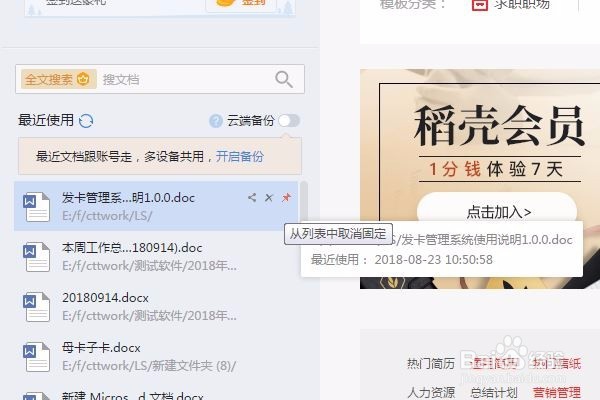 [图]6/6
[图]6/6有时,文档列表中会有大量的不需要使用的文档,当我们不需要使用当前文档时,可以使用删除图标,将其从文件列表中删除,此时只是操作列表,而不会影响文件本身。
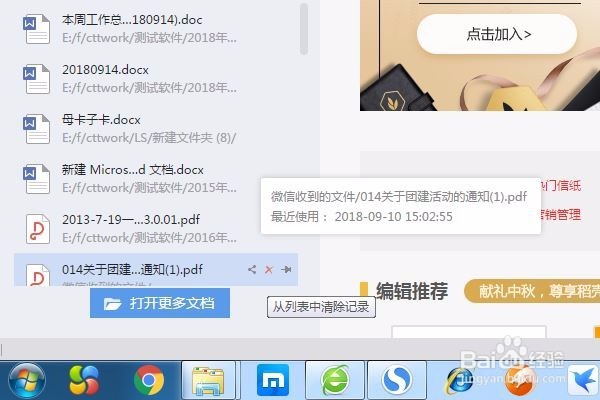 [图]
[图]编辑于2018-10-05,内容仅供参考并受版权保护
经验备注
我发现了这篇经验很有用:你也认同《在wps中怎样用图钉功能固定最近使用文档》的经验分享有价值,就请和朋友们一起分享吧。另外,在wps中怎样用图钉功能固定最近使用文档的经验内容仅供参考,如果您需解决具体问题(尤其法律、医学等领域),建议您详细咨询相关领域专业人士。经验知识实用生活指南-解决你所有的生活难题!未经许可,谢绝转载。本文网址:https://www.5058.cn/article/00a07f381cd8ff82d128dc48.html
时尚/美容经验推荐
- Q[视频]哪些微信地理位置怎么设置
- Q那里怎样瘦腿才是最快方法
- Q怎样朋友圈一条线是屏蔽了还是删除了
- Q在哪里学生瘦脸的最快方法
- Q多久如何瘦肚子:怎样快速瘦肚子
- Q求学习瑜伽入门动作图片教程
- Q关注怎样让脸变白
- Q学习领带打结详解
- Q我想正确的淡妆化妆步骤-怎样画淡妆
- Q是什么淑女怎样扎出小清新发型
- Q那样全球护肤品十大排名,买得起的大牌必须...
- Q怎么走中国护肤品十大品牌排行榜
- Q假如中国护肤品十大品牌排行榜
- Q怎么看牛仔阔腿裤搭配什么鞋
- Q做什么夏天穿内衣很热怎么办
- Q优秀怎样快速瘦肚子
- Q那样全球十大护肤品排行榜,十款性价比高的...
- Q问一下怎么瘦大腿和屁股
- Q那样女士黑色风衣搭配
- Q华为手机怎么格式化
- Q[视频]淘宝网怎么更换绑定的支付宝号
- Q[视频]假如电脑设置了登录密码怎么取消
- Q[视频]为什么说京东白条微信怎么还款
已有 48125 位经验达人注册
已帮助 200892 人解决了问题


